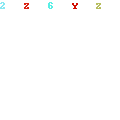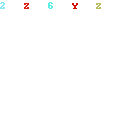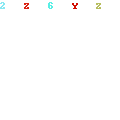
エックスサーバーにおけるワードプレスのインストール方法です。このワードプレスの自動インストールは、エックスサーバーの場合、割と早く採用していたと記憶しています。
今では他社もこぞって採用していますが、エックスサーバーも進化して、私の知る限りですが、ワードプレスが最も簡単にインストールできるレンタルサーバーだと思います。
それでは、早速ワードプレスを自動インストールしてみましょう。
インストール方法
では、早速、管理画面トップからいきましょう。
左サイドメニューの下、「設定対象ドメイン」を↓クリックで開いてワードプレスをインストールするドメインを選択しましょう。そして「設定する」をクリック。ドメイン設定がまだだったら、設定してくださいね。(「エックスサーバーのドメイン設定」を参照ください)。
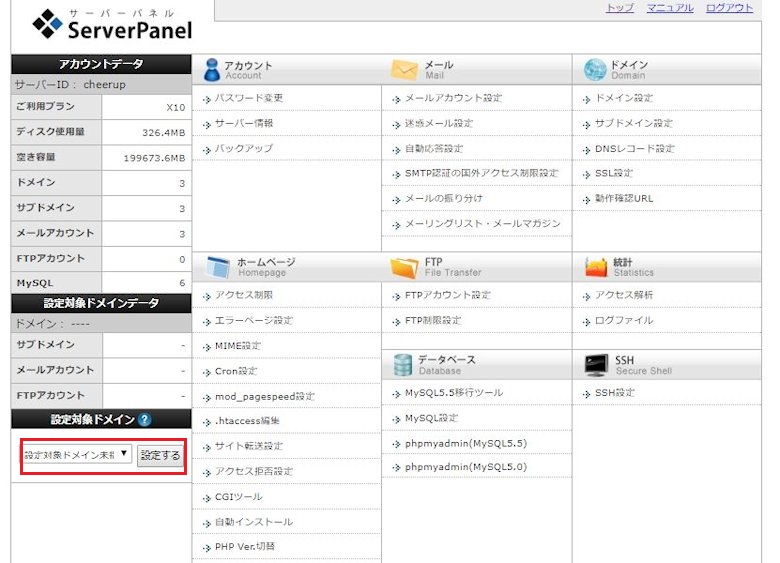
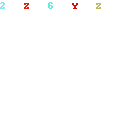
出てきた画面は、それまでに何らかのプログラムを自動インストールで利用しているURLが出てきます。初めてであれば、当然リストにはなっていません。「プログラムのインストール」をクリック。
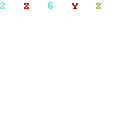
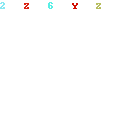
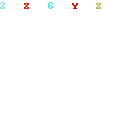
- インスト-ルURL・・・これはワードプレスを公開したいURLのことです。左側の枠はドメインが書かれていると思います。「www.」の有か無しか、もしサブドメインを設定していたらサブdメインも表示されます。自分がワードプレスの設定したいURLを選択してください。右側の枠はディレクトリですから、ドメインのトップページをURLにする場合は、ここは空欄になります。(サブドメイン、ディレクトリがわからない方は「サブドメインとサブディレクトリ」参照ください)
- ブログ名・・・ここはサイトタイトルです。あとでいくらでも変更可能ですので、この時点では仮でも結構です。
- ユーザー名・・・これはログインに用いる名前です。英字で適当でも結構だと思います。私はよく「admin(管理者)」とか入れますけどね。
- パスワード・・・これもログイン時に用います。セキュリティの観点より結構長め(10文字程度は必要かな?)のパスワード作った方が良いですね。大文字小文字含めた英数字で。気を付けたいのは、予めパスワードは作っておいて、それをコピペした方が良いと思いますよ。
- メールアドレス・・・アップデートやコメントがあったときに知らせが入るアドレスを入れてください。普段使っているのが良いですね。
- データベース・・・ワードプレスを稼働させるにはデータベース(「db」と表示することもあります)を作成する必要があります。このデータベースを作成する際、エックスサーバーの方で自動的に生成してもらうか、それとも、自分で手動作成(既存のdbを使うという意味だと思います)するかを問われています。通常は自動生成で良いと思いますので、「自動でデータベースを生成する」にチェックを入れます。
これだけ入れて右下の確認をクリック。
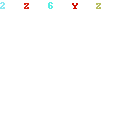
これでインストール完了。カンタンでしょ?慣れれば2分3分で終わる作業です(笑)。
赤枠の部分はリンクです。ここをクリックすると、今設定した、ワードプレスのログイン画面が出てきます。一応、URL確認してくださいね。
その下はパスワードやら何やらで控えておく必要があるものですので、ちゃんと控えておいてくださいね。
リンクをクリックするとワードプレスのログイン画面です。さっき設定したユーザー名とパスワードを入力してダッシュボーdに入ってください。
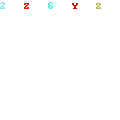
はい、これでオッケーです。
お疲れさまでした!
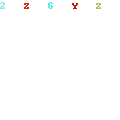
ホームページ作成に役立つアイテムを厳選
初心者にもおすすめできるレンタルサーバーはこちら「お名前.comレンタルサーバー」です。
管理画面も比較的扱いやすく設定等も同様。サポート体制も万全で、それでいて、価格も何気に安い。
突出している部分はありませんが、トタルバランスに優れたコスパの非常に高いレンタルサーバーだと思いますよ。
SEOに強いホームページテンプレート-賢威
ワードプレスでホームページを作成するなら、このテンプレートをおすすめします。 リリース以来、1万人以上のユーザーを獲得したベストセラーのホームページテンプレート「賢威」。SEOに強く、レスポンシブウェブデザイン対応です。もちろん、ワードプレスに対応。 テンプレートだけでなく、SEOノウハウのマニュアルと困ったときに役に立つユーザー限定のフォーラムも大好評です。 有料のテンプレートを用意するなら、真っ先に検討すべき商品です。ちなみに当サイトも賢威テーマで作成しています。
ホームページテンプレート「賢威」-詳細はこちら >>ホームページ作成・ホームページ制作サービス-グーペ
飲食店、美容院、ネイルサロンなどのお店だけではなく、塾、事務所、個人事業主、クリエイター、アイドルまで、様々な業種のホームページが簡単にお作りいただけます。 69,000人もの方がグーペを選び利用、独自ドメインがあればレンタルサーバーいらずです。たくさんの業種に合ったテンプレートが利用でき、ホームページ運営にほしいカンタン機能が利用できます!
ホームページ作成サービス「グーペ」 詳細はこちら >>